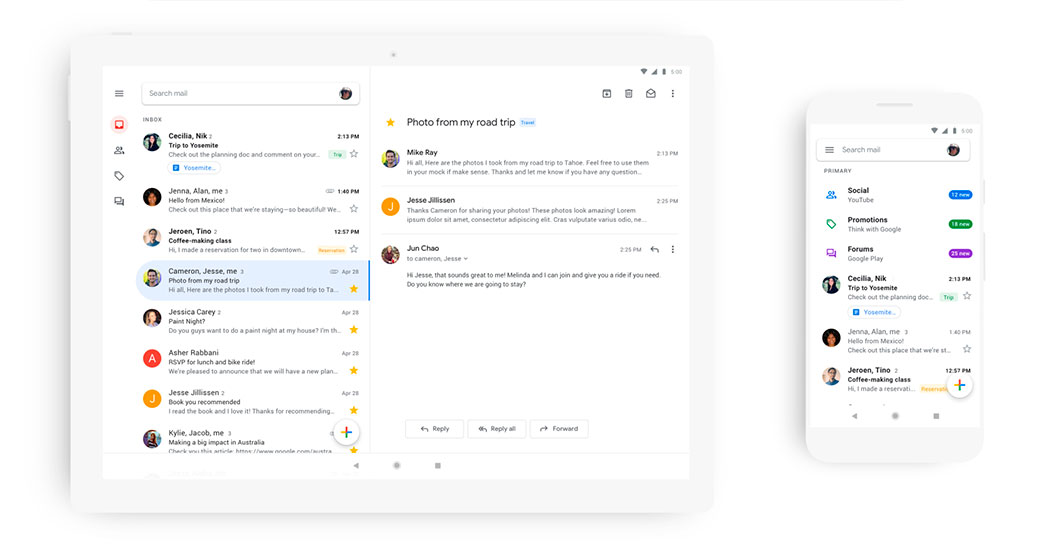Seamos realistas, el correo electrónico es inherentemente un poco molesto. Y aunque el servicio Gmail de Google es generalmente bastante fácil de usar, definitivamente necesita mejoras, especialmente en dispositivos móviles.
Pero como es habitual con los productos de Google, lo que ves no es exactamente lo que obtienes. La aplicación Gmail para Android tiene algunas funciones ocultas muy útiles que quizás nunca notes escondidas justo debajo de su superficie: funciones fáciles de pasar por alto que hacen que tu experiencia de correo electrónico en tu dispositivo móvil sea más eficiente, productiva y eficiente. Aquí hay algunas de las opciones que vale la pena explorar o simplemente tener en cuenta.
Comandos avanzados de formato de correo electrónico
La pantalla de redacción de correo electrónico en la aplicación Gmail para Android parece bastante básica, pero mantén presionado cualquier espacio mientras redactas un nuevo correo electrónico y verás como seleccionando la opción «formato» cambia radicalmente.
Aquí hay una lista completa de comandos avanzados de formato de texto para redactar mensajes. Puedes poner negrita, cursiva o subrayar cualquier parte del correo electrónico; puedes cambiar el color de fuente o el color de fondo del correo electrónico; Y, a veces, un salvavidas para los amantes del copy-paste, puedes eliminar todo el formato de texto existente con un solo toque.
Gestos de deslizamiento personalizados
¿Alguna vez has deseado tener una manera fácil de recibir mensajes en tu bandeja de entrada o incluso marcarlos como no leídos sin tener que hacer un movimiento complicado? Prepárate para estar satisfecho.
Abre la configuración de la aplicación Gmail para Android (toca el ícono del menú de tres líneas en la esquina superior izquierda y desplázate hacia abajo hasta que veas «Configuración», presiona «General», luego selecciona «Deslizar».
Allí podrás definir exactamente qué acciones implican deslizar el dedo hacia la izquierda y hacia la derecha en los correos electrónicos desde tu Bandeja de entrada o desde cualquier otra vista de la lista de mensajes. Personalizadlo, si quieres, al estilo clásico, deslizando el dedo hacia la derecha para archivar y hacia la izquierda para marcar como leísdo
Cambia de cuenta rápidamente
Ya que hablamos de los deslizamientos, si tienes varias cuentas de Google conectadas a tu teléfono, como cuentas de trabajo y personales, recuerda esto: puedes cambiar entre tus cuentas rápidamente deslizando tu dedo hacia arriba o hacia abajo en tu foto de perfil en la esquina superior derecha de la aplicación Gmail.
El panel de control de contacto
Aquí tenemos otra joyita subestimada de Gmail para Android para agregar a tu kit de herramientas de productividad: mientras lees cualquier correo electrónico en tu bandeja de entrada, toca la imagen de perfil del remitente en la esquina superior izquierda de la pantalla.
Esto abre un panel oculto que te permitirá hacer varias acciones: enviar un nuevo correo electrónico a esa persona, programar un nuevo evento de calendario con esa persona, iniciar una nueva conversación de Google con la persona (si está usando una cuenta de Google) y llamar a esta persona (si su número de teléfono está almacenado en tu teléfono). También puedes agregar una persona a tus contactos directamente desde este panel haciendo clic en el ícono pequeño en la esquina superior derecha.
Fin de las acciones accidentales
Es fácil tocar accidentalmente un ícono mientras redactas el correo electrónico, pero Gmail tiene una excelente manera de evitar este tipo de accidentes. Esto habilitará un paso de confirmación adicional para el peor tipo de acciones: archivar o elimina un mensaje que no hayas completado, o presionar el botón Enviar antes de completar un borrador.
Para activar esta opción de confirmación, vuelve a General en las preferencias de Gmail, desplázate hasta la parte inferior de esta sección y busca el encabezado «Recibos de acción», luego habilita confirmaciones adicionales para tu mayor tranquilidad.
Lo único que vale la pena señalar es que, lamentablemente, la confirmación y eliminación de archivos no funciona con los gestos basados en deslizar que acabamos de mencionar para estos comandos. Esto es especialmente desafortunado porque los gestos de deslizar en Gmail son fáciles de activar accidentalmente.
Una pestaña Promociones menos molesta
La pestaña Promociones en la aplicación Gmail para Android es tanto una bendición como una maldición. Esto te permite deshacerte de los mensajes menos urgentes más allá de la ventana principal de tu bandeja de entrada, al mismo tiempo que agrega publicidad y hace cosas interesantes a tus pedidos por correo electrónico. Desafortunadamente, no hay mucho que puedas hacer con los anuncios, pero puedes evitar que la aplicación reordene los mensajes y coloque los anuncios que considere «valiosos» por encima de todo lo demás.
Una forma rápida de configurar un respondedor fuera de la oficina
Durante años, la aplicación móvil de Gmail no permitió administrar las respuestas automáticas fuera de la oficina. Y estoy seguro de que no soy el único que a veces se desconecta antes de mi descanso programado, solo para darse cuenta media hora después de que olvidé configurar un mensaje de fuera de la oficina.
Ahora simplemente debes abrir la configuración de la aplicación, tocar el nombre de la cuenta que deseas cambiar y luego buscar la opción «Descansar» en el medio de la lista de opciones. A partir de ahora, te llevará unos minutos activar, configurar y adaptar tu respuesta automática fuera de la oficina a cada escenario imaginable.